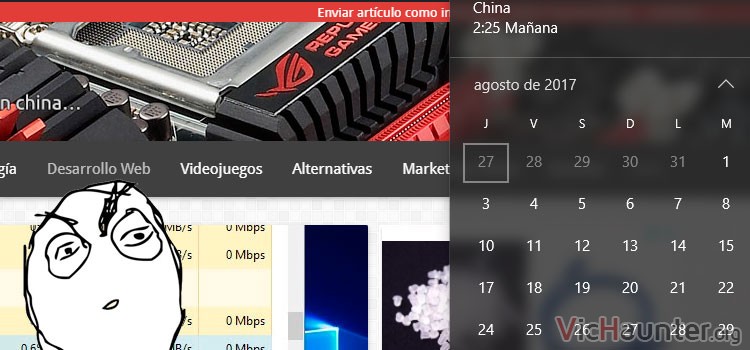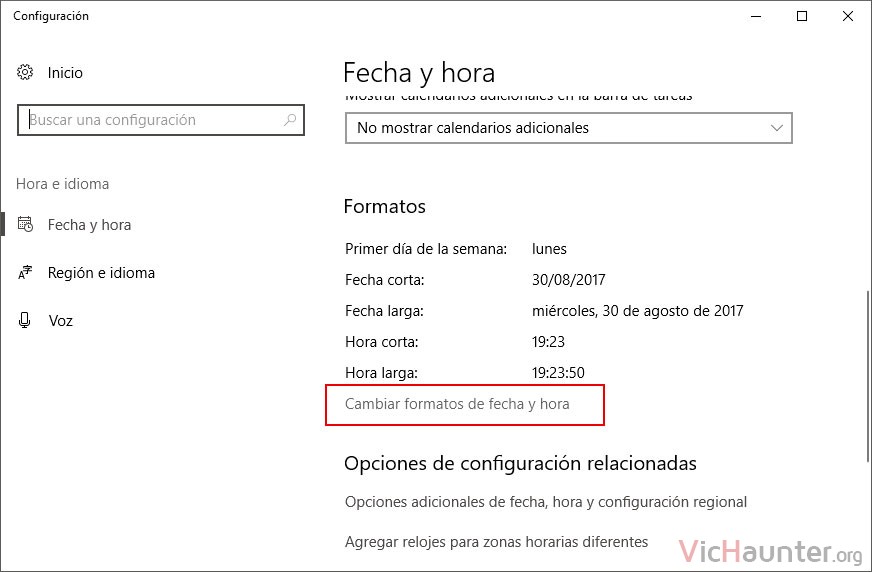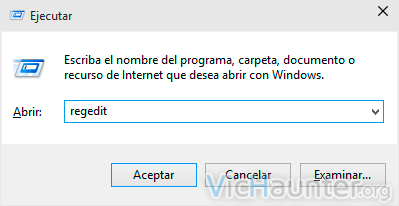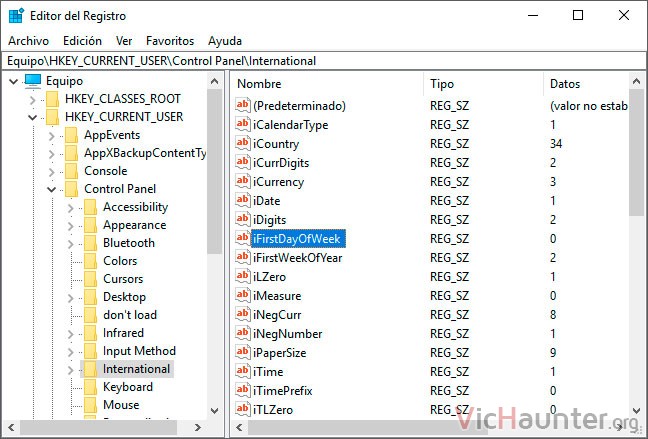Según en el país que hayas comprado tu pc, o la iso que hayas usado para instalar Windows, es bastante probable que tengas que cambiar el día por el que empieza la semana.
Esto se debe a que en cada país, igual que pasa con unidades de medida y monedas, se utiliza una configuración u otra, sobretodo si vives en uno de los países que cambian la hora para “ahorrar luz”.
Lo mejor, es que en Windows 10 es algo en lo que han pensado, y lo han hecho bastante sencillo de cambiar.
Cómo configurar el primer día de la semana en Windows
A diferencia de las otras versiones de Windows, en las que hay que tocar registro (lo vemos luego), en Windows 10 tienes una opción en el menú para ello.
Abre la ventana de configuración (tecla windows y escribe configuración o settings). Ahí dale en el menú de la izquierda a la sección Fecha y hora.
Verás que abajo te sale un enlace que indica Cambiar formato de fecha y hora. Haz click en él.
Puedes llegar también haciendo click derecho en la barra de tareas (cualquier parte en blanco o el reloj), y dándole a Ajustar fecha/hora.
En la última ventana que te aparece, verás que la primera opción te permite elegir el primer día de la semana. Simplemente cámbialo por el que corresponda a tu zona y se guardará automáticamente.
Si ahora abres el calendario, verás que habrá cambiado el orden de los días, y el primero de la izquierda será el que hayas indicado.
Cambiar el primer día de la semana en Windows 7 u 8
Como comentaba, para estas otras versiones de Windows no es tan fácil, aunque también es posible. Todo pasa por toquitear el registro del sistema.
OJO: siempre al tocar el registro ten cuidado de lo que haces, puedes crear problemas. Solo tú eres responsable de cualquier daño causado al sistema operativo.
Lo primero será abrir el registro, tecla windows+r, escribes regedit y pulsas intro.
Lo siguiente será navegar hasta la carpeta
HKEY_CURRENT_USER\Control Panel\International
Y una vez ahí buscar en la lista de la derecha una clave con un nombre similar a FirstDayOfWeek. De forma predeterminada tendrá 0 como valor, pero puedes cambiarlo por un número de 0 a 6 siendo 0 lunes y 6 domingo.
Este mismo método vale también para Windows 10, pero teniendo en cuenta que nos lo han puesto mucho más fácil, no es necesario recurrir a la artillería pesada o cargarnos algo en el registro sin querer.
Dos cosas a tener en cuenta, es que con este método te tocará reiniciar para ver los cambios, y que con ninguno de los dos verás cambios en otras aplicaciones. Solamente cambiará el día de la semana en Windows y no en los programas que tengas instalados.
¿En qué idioma tienes Windows y qué región? ¿Por qué día deberían empezar tus semanas? Comenta y comparte